Google Tag Manager (GTM) on ilmainen tunnisteiden hallintajärjestelmä, jonka avulla voit luoda ja lisätä tageja verkkosivustollesi ja tehdä yhteistyötä tiimisi kanssa. Jos et käytä GTM:ää, tilin luominen on loistava tapa parantaa verkkosivustoasi ja tehostaa markkinointiasi datan avulla. Tässä on Google Tag Managerin käytön perusteet.
Mitä Google Tag Manager tekee?
GTM on a tagien hallintajärjestelmä. Alusta on suunniteltu tagien hallinnan keskukseksi – auttamaan tiimejä hallitsemaan olemassa olevia tageja ja luomaan uusia. Jos et tunne GTM:ää ollenkaan, tutustu oppaaseemme siitä, mitä GTM on ja miksi sinun pitäisi käyttää sitä.
Ennen kuin siirryt GTM:n varsinaiseen käyttöön, päivitetään nopeasti muutama tärkeä termi.
- Tunnisteet — Seurantakoodit, jotka kokoavat tietoja käyttäjien vuorovaikutusten perusteella.
- laukaisee — Käyttäjän toimet, jotka saavat tunnisteet käynnistymään.
- Kontit – Kokoelmia tunnisteita, triggereitä ja muita kokoonpanoja, jotka on asennettu verkkosivustollesi tai mobiilisovellukseesi.
Google Tag Managerin määrittäminen
Kun GTM:n perusteet ovat poissa tieltä, siirrytään alustan käyttöön.
Ennen kuin teet mitään muuta, tarvitset muutaman tilin käyttövalmiina.
Google-tilit ja GTM-tili
Henkilökohtainen tai työpaikkainen Google-tili, jonka luultavasti jo omistat, vaaditaan GTM:n käyttämiseen, mutta tarvitset myös erillisen GTM-tilin. Yhdistät tilisi ja tiimisi tilit uuteen GTM-tiliisi, jotta voit hallita tageja yhdessä paikassa.
- Luo tavallinen/henkilökohtainen Google-tili
- Luo GTM-tili
- Yhdistä vakiotilisi GTM:ään
Google sallii jopa 360 käyttäjän lisäämisen yhdelle GTM-tilille. Tilin järjestelmänvalvojat voivat lisätä, poistaa ja hallita käyttäjiä Järjestelmänvalvoja-sivulla. Uusien käyttäjien lisääminen on yhtä helppoa kuin heidän sähköpostiosoitteensa kirjoittaminen ja sen seuraaminen
GTM-tilin määrittäminen
GTM-tilin luominen on helppoa. Ensin mene osoitteeseen GTM-verkkosivustolla ja napsauta Luo tili näytön oikeassa yläkulmassa.

Luo uusi Google Tag Manager -tili
Seuraavaksi sinua pyydetään antamaan joitain perustietoja:
- Tilin nimi
- Maa
- Säilön nimi
- Kohdealusta
Toisin kuin henkilökohtainen Google-tilisi, GTM-tilisi nimen tulee yleensä olla yrityksesi tai verkkosivustosi nimi. Kirjoita seuraavaksi maa, jossa asut, ja luo sitten nimi ensimmäiselle säilöllesi. Tämä on ensimmäinen tilisi säilö, mutta voit luoda yhteensä jopa 500 säilöä. Anna lopuksi kohdealustasi. GTM tukee verkkosivustoja, iOS:ää ja Androidia sekä AMP:tä.
(Huomaa: viittaamme tästä eteenpäin vain "verkkosivustoihin", mutta kaikki nämä tiedot pätevät kohdealustasta riippumatta.)
Kun olet antanut tietosi, napsauta Luo ja hyväksy Googlen käyttöehdot. Nyt tilisi on valmis ja valmis käyttöön!
Asenna Google Tag Manager
GTM kerää tietoja verkkosivustollasi käytössä olevan koodin kanssa. Tämä tarkoittaa, että sinun on asennettava koodinpätkä, joka auttaa tunnistamaan verkkosivustosi GTM:n järjestelmässä. Tämä tunnetaan nimelläsi Säilön tunnuskoodi. Ajattele sitä GTM-tilisi ja verkkosivustosi välisenä linkkinä. Sen sijaan, että lisäät uusia tageja manuaalisesti suoraan sivustollesi, luot ja julkaiset tageja GTM:ssä, minkä jälkeen GTM muodostaa yhteyden säilön tunnuskoodiisi päivityksen toteuttamiseksi.
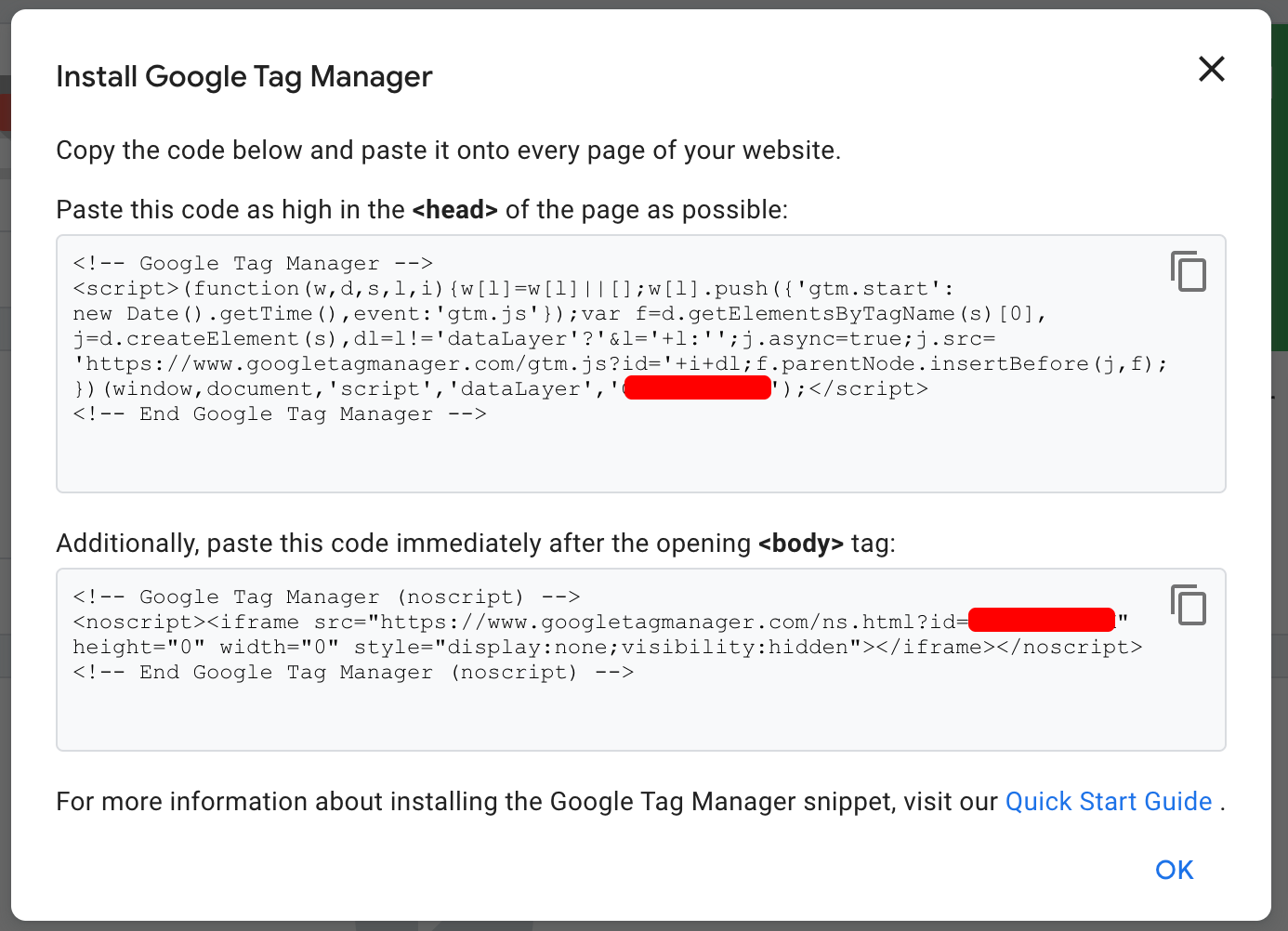
Lisätään GTM. Tältä katkelma näyttää. Lisää verkkosivustosi koodiin.
Onneksi Google tekee tämän helpoksi ja tarjoaa automaattisesti oman konttitunnuksesi. Sinun tarvitsee vain kopioida ja liittää se verkkosivustosi jokaiselle sivulle.
Kuinka pääsen käsiksi konttitunnuskoodiani?
Sinun tulee käyttää ja lisätä säilön tunnuskoodisi jokaiselle verkkosivustosi sivulle ennen kuin alat tehdä tunnisteita. Ensimmäisessä näytössä GTM näyttää sinulle, kun olet luonut tilin, sisältää Container ID -koodisi sekä ohjeet katkelman kopioimiseen ja liittämiseen sivuillesi. Jos et kuitenkaan ole valmis heti lisäämään tunnuksesi verkkosivustollesi, voit käyttää sitä myöhemmin seuraavasti.
- Kirjaudu GTM-tilillesi ja avaa säilö.
- Katso seuraavaksi näytön oikeaa yläkulmaa. Lähetä-painikkeen läheltä löydät merkkijonon, joka alkaa kirjaimella
GTM-. Se on säilötunnuksesi. - Napsauta tunnusta ja konttitunnuksesi koodi tulee näkyviin.
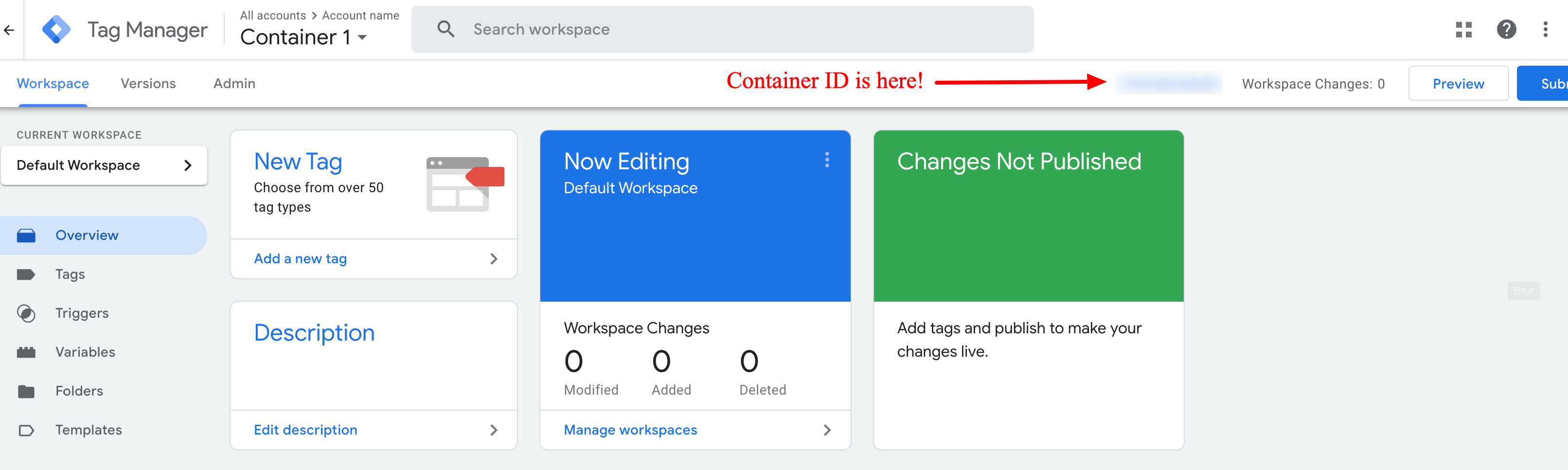
Napsauta tätä nähdäksesi koodinpätkän ja kopioidaksesi sen verkkosivustollesi.
Mitä konttitunnuskoodini sisältää?
Koodissasi on teknisesti kaksi osaa (GTM jakaa ne selkeästi ja merkitsee ne). Ensimmäinen pitäisi lisätä sivuistasi, toinen tulee lisätä . Google suosittelee lisäämään ensimmäisen mahdollisimman korkealle . Toinen on lisättävä heti avaamisen jälkeen tunnisteita.
Molemmat koodinpätkät toimivat linkkeinä GTM-tilisi ja verkkosivustosi välillä. Toinen katkelma auttaa kuitenkin erityisesti tilanteissa, joissa JavaScript on poistettu käytöstä.
Säilön tunnuskoodin tärkein osa on itse tunnus – se osa, joka alkaa
Kuinka asennan GTM:n sellaisille alustoille kuin WordPress?
Älä huoli, jos koodista puhuminen on hieman hämmentävää. Sinun ei tarvitse koodata omaa verkkosivustoasi käyttääksesi GTM:ää. Jos käytät WordPressin kaltaista alustaa, voit silti lisätä konttitunnuskoodisi sivustollesi.
On monia tapoja tehdä tämä, mutta Google Tag Manager for WordPress -laajennuksen käyttäminen on erittäin helppo vaihtoehto. Näin se toimii.
- Kun olet aktivoinut Google Tag Manager for WordPress -laajennuksen Plugins-valikko, siirry asetuksiin ja vieritä alas etsiäksesi Google Tag Manager.
- Siirry GTM-tilillesi ja kopioi säilön tunnuksesi. Et tarvitse koko koodinpätkää, vain sen osan, joka alkaa
GTM- . - Palaa WordPressiin ja napsauta GTM-laajennusta ja liitä sitten säilön tunnuksesi annettuun ruutuun.
Kun olet liittänyt tunnuksesi, sinulle näytetään muutamia sijoitteluvaihtoehtoja. Valintasi määrittää, mihin sivuillasi säilön tunnuskoodi sijoitetaan. Useimmat näistä vaihtoehdoista eivät noudata Googlen suosittelemaa sijoittelua, joten valitse Mittatilaus.
Valinnan jälkeen Mittatilaus, kopioi sivun alareunassa oleva koodirivi. Valitse seuraavaksi Esiintyminen valikosta ja napsauta sitten Teemaeditori. Sinulle esitetään koodia, mutta älä huoli – sinun tarvitsee vain liittää kopioimasi rivi. Varsinaista koodausta ei ole mukana.
- Näytön oikealla puolella alla Teematiedostot, etsiä header.php. Valitse se ja etsi sitten aukko tag. Tämä näyttää aivan lihavoidulta tekstiltä ja näkyy koodin yläosassa.
- Liitä kopioitu koodirivi suoraan avauksen alle tunniste ja napsauta sitten Päivitä tiedosto näytön alareunassa.
- Palaa lopuksi Google Tag Manager for WordPress -laajennukseen ja napsauta Tallenna muutokset.
Ja olet valmis! GTM on nyt linkitetty WordPress-sivustoosi.
Google Tag Managerin käyttö: tietojen analysointi, tunnisteiden lisääminen ja virheiden välttäminen
Nyt kun olemme käsitelleet Google Tag Managerin määritysprosessin, puhutaan tunnisteiden lisäämisestä, tietojen analysoinnista ja muutama tärkeä huomautus Google Tag Managerin oikeasta käytöstä.
Ensinnäkin: Google Analyticsin valmistaminen.
Google Analyticsin määrittäminen
GTM ei tarjoa työkaluja tietojen analysointiin. Sen sijaan yhdistät GTM-tilisi Google Analyticsiin tai muuhun analytiikka-alustaan. Yleensä on parasta käyttää Google Analyticsia a
- Luo Google Analytics -tili. Aivan kuten GTM, Google Analytics vaatii erillisen tilin. Voit tee tili täällä. Google Analytics on ilmainen ja helposti yhdistettävissä GTM:n kanssa, joten se on yleensä paras vaihtoehto GTM-tagien tietojen analysointiin.
- Etsi henkilöllisyystodistus. Google Analytics -tililläsi on yksilöllinen tunnus, joka yhdistää sen GTM:ään. Tämä tunnus tarvitaan tunnisteen lisäämiseen, josta puhumme seuraavassa osiossa. Löydät sen seuraavasti.
- Avaa Google Analytics ja etsi admin Tab.
- Napsauta näytön vasemmassa reunassa Seurantatiedot, napsauta sitten Seurantakoodi.
- Etsi merkkijono, joka alkaa kirjaimella
UA- .
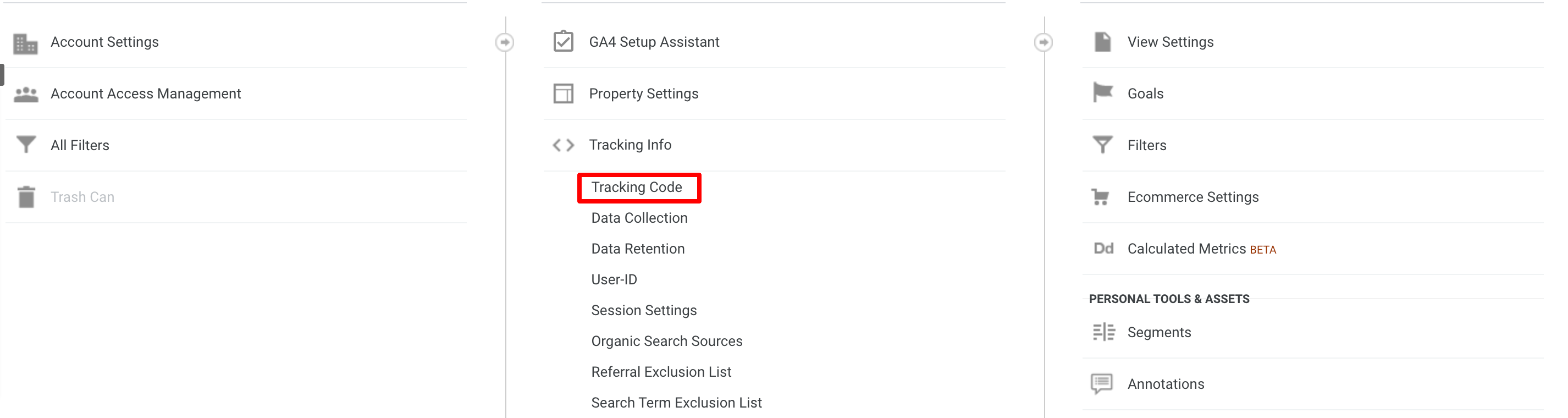
Napauta Seurantakoodi
Kun löydät kyseisen tunnuksen, säilytä se ensimmäisen tunnisteen lisäämistä varten.
Tunnisteiden lisääminen Google Tag Managerissa
Kun Google Analytics -tilisi on valmis käytettäväksi, on aika lisätä ensimmäinen tagisi. Tunnisteita on lukemattomia, mutta kerromme vain, kuinka klassinen Google Analytics -tagi lisätään, jotta saat käsityksen prosessista. Tarvitset edellisen vaiheen tunnuksen, joten pidä se käsillä.
(Huomaa: joidenkin tunnisteiden lisääminen vaatii teknisiä taitoja. Jos et ole perehtynyt sivustosi tekniseen puoleen, saattaa olla hyvä idea työskennellä tiimin jäsenen kanssa, joka on
- Siirry GTM-hallintapaneeliin ja napsauta Lisää uusi tunniste. Napsautuksen jälkeen Lisää uusi tunniste, luo nimi tagillesi ja napsauta sitten mitä tahansa kohtaa Tagin määritys -ruutua aloittaaksesi asennusprosessin.
- Valitse tunnistetyyppi. Valitse tässä esimerkissä Klassinen Google Analytics valikosta. Tämä tunniste on suhteellisen helppo määrittää, ja se on hyvä lähtökohta verkkosivustoille, joissa ei ole tunnisteita.
- Linkitä tagisi Google Analyticsiin. Tästä se tunnus alkaa
UA- tulee sisään. Liitä tunnus kenttään Verkko-omaisuuden tunnus. Tämä linkittää tagisi Google Analyticsiin. - Valitse seurantatyyppi ja laukaisin. Kun olet syöttänyt tunnuksesi, voit valita omasi Raidan tyyppi. Sinulla on useita vaihtoehtoja, mukaan lukien Sivunäkymä. Tämä vaihtoehto seuraa tietoja, kun sivua tarkastellaan, joten se on hyvä tunniste sivustosi alkutietojen hankkimiseen. Valitse seuraavaksi liipaisin. Jos sinulla ei ole vielä tunnisteita, valitse Kaikki sivut on älykäs. Tämä antaa sinulle oivalluksia aina, kun joku käyttää mitä tahansa sivuasi, joten siitä on hyötyä perustietojoukon hankkimisessa.
- Tallenna, lähetä ja julkaise tagisi. Kun olet määrittänyt tunnisteen, napsauta sinistä Säästä -painiketta. Napsauta seuraavaksi Lähetä. Valitse tässä viimeisessä näytössä Julkaise ja luo versio, napsauta sitten julkaista lisätäksesi tunnisteen virallisesti sivuillesi.
Tietojen analysointi Google Analyticsin avulla
Kun olet julkaissut perinteisen Google Analytics -tagin, olet valmis aloittamaan tietojen analysoinnin.
GTM-tunnisteet toimivat taustalla tietojen keräämiseksi, joten älä välitä varsinaisesta tiedonkeruuprosessista. Kirjaudu sen sijaan Google Analytics -tiliisi tarkistaaksesi, mitä tunnisteitasi on kerätty.
Muista, että kaikki GTM-tagitiedot eivät mene Google Analyticsiin. Jos esimerkiksi käytät Google Adsin uudelleenmarkkinointitunnistetta, kuten kerroimme GTM:n johdannossa, käsittelet näitä tietoja pääasiassa Google Ads-alustalla.
Kolme asiaa, jotka tulee pitää mielessä
Pidä nämä kolme asiaa mielessä, kun aloitat tunnisteiden tekemisen.
- Älä unohda olemassa olevia tunnisteita. Jos olet jo ottanut joitain tageja käyttöön suoraan sivustossasi, on hyvä idea poistaa ne ja pitää kaikki tagien hallintasi GTM:ssä. Koodattujen tunnisteiden käyttäminen (eli sivustoosi sisäänrakennetut tagit) ja GTM-tunnisteet voivat aiheuttaa virheitä, kuten
kaksinkertainen laskeminen mittareita, kuten näyttökerrat. - Ole konservatiivinen seurannassasi. Liian monta tunnistetta voi hidastaa verkkosivustoasi – joten jos saat samat tiedot kahdella tagilla kolmen sijasta, käytä vain kahta.
- Tarkista isot kirjaimet. GTM käsittelee verkkosivustosi erittäin teknisiä puolia, joten kirjoitusvirheet voivat vaikuttaa sivuihisi merkittävästi. Selvien kirjoitusvirheiden etsimisen lisäksi muista, että useimmat GTM-kentät ovat
isot ja pienet kirjaimet ("A" ei ole sama kuin "a").
Aloita jo tänään!
GTM:n hallitseminen vie varmasti jonkin aikaa, mutta aloittaminen on helpompaa kuin luulet – ja se on yksi parhaista tavoista parantaa liiketoimintaasi. Aloita siis tänään!
- Etkö siirtynyt Google Analytics 4:ään? Tässä on miksi sinun on tehtävä se nyt
- Google Analytics 4:n (GA4) perusteet verkkokauppayrityksille
- Google My Business 360: Kuinka voittaa paikallinen kilpailu
- Helppo tapa ansaita enemmän Google My Businessissa
- Google Analyticsin lisääminen verkkokauppaan
- Mikä on Google Tag Manager
- Kuinka käyttää Google Tag Manageria
- Mikä on Google Search Console
- Google Search Consolen määrittäminen ja käyttäminen
- Lopullinen Google-dokumenttien opas








